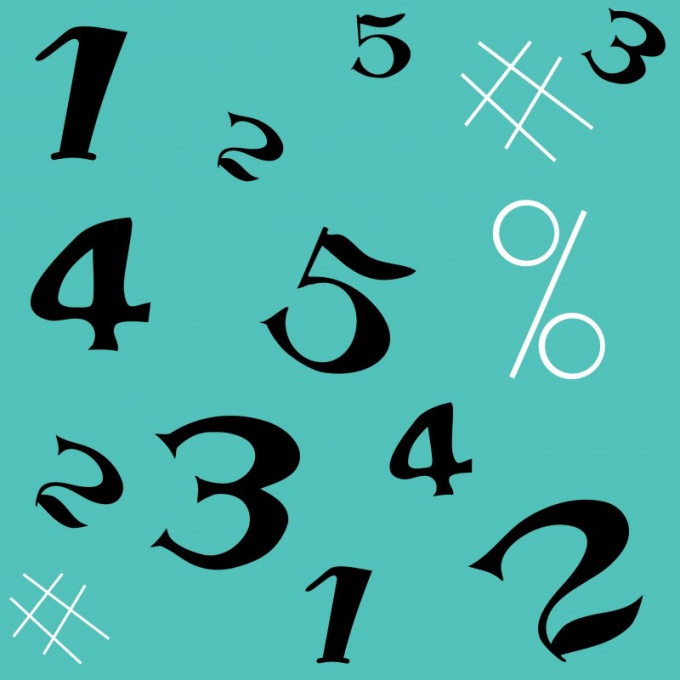टिप 1: ड्राइंग में एक चित्र कैसे खींचें
टिप 1: ड्राइंग में एक चित्र कैसे खींचें
एक चित्र को दूसरे में रखो अलग-अलग हो सकता हैतरीके - व्यक्तिगत कंप्यूटर में उपयोगकर्ता कई प्रोग्राम उपलब्ध कराता है, जिसके द्वारा इसे कंप्यूटर ग्राफिक्स में एक गैर-पेशेवर द्वारा किया जा सकता है इस तरह के सबसे सामान्य अनुप्रयोग माइक्रोसॉफ्ट वर्ड पाठ प्रोसेसर और विंडोज में डिफ़ॉल्ट पेंट ग्राफिक्स एडिटर हैं I

आपको आवश्यकता होगी
- ग्राफिक संपादक पेंट या वर्ड प्रोसेसर माइक्रोसॉफ्ट ऑफिस वर्ड
अनुदेश
1
आप मुख्य मेनू के माध्यम से एमएस पेंट चला सकते हैंविंडोज - इसी लिंक को "सभी प्रोग्राम" खंड के "मानक" उप-भाग में रखा गया है। लेकिन आप ऐसा कर सकते हैं और अन्यथा - विन, प्रकार पै दबाएं और Enter दबाएं।
2
सबसे पहले, ग्राफिक्स एडिटर को एक से डाउनलोड करेंछवियों, जो पृष्ठभूमि में होगी - एक पृष्ठभूमि छवि यह फ़ाइल को डेस्कटॉप से खींचकर या एमएस पेंट विंडो में "एक्सप्लोरर" फ़ोल्डर में खोलकर, या आप Ctrl + O शॉर्टकट के साथ खुलने वाले मानक संवाद का उपयोग कर सकते हैं।
3
फिर इस तस्वीर के शीर्ष पर दूसरे स्थान पर रखें। ऐसा करने के लिए, एप्लिकेशन मेनू में "होम" टैब पर "पेस्ट" ड्रॉप-डाउन सूची खोलें और "पेस्ट से" विकल्प चुनें। खोले हुए संवाद में, दूसरी छवि की फ़ाइल ढूंढें और "ओपन" बटन पर क्लिक करें।
4
पेंट में अग्रभूमि की छवि को जगह में रखा जाएगापृष्ठभूमि के ऊपर ऊपरी कोने छोड़ें - इच्छित स्थान पर माउस के साथ इसे स्थानांतरित करें यदि आवश्यक हो, तो सम्मिलित छवि के कोनों में नोड बिंदुओं को स्थानांतरित करके आकार बदल दें।
5
पर क्लिक करके संयुक्त छवि को सहेजेंपेंट के ऊपरी बाएं कोने में एक नाम के बिना नीली बटन मेनू खोलें, "इस रूप में सहेजें" अनुभाग पर जाएं और ग्राफिक प्रारूपों में से एक का चयन करें। फिर नई फ़ाइल को एक नाम दें, भंडारण स्थान का चयन करें और "सहेजें" पर क्लिक करें
6
एक छवि को दूसरे में रखनापाठ प्रोसेसर माइक्रोसॉफ्ट वर्ड, इच्छित स्थिति में प्रविष्टि कर्सर सेट करें और मेनू में "सम्मिलित करें" टैब पर जाएं। कमांड के "चित्रण" समूह में, संवाद बॉक्स में "छवि" बटन पर क्लिक करें, पृष्ठभूमि के लिए चित्र फ़ाइल ढूंढें और "पेस्ट" बटन पर क्लिक करें
7
डाला चित्र एक पृष्ठभूमि बनाओ - इसे क्लिक करेंराइट-क्लिक करें और संदर्भ मेनू के "टेक्स्ट रैपिंग" खंड में आइटम "पाठ के पीछे" चुनें डिफ़ॉल्ट रूप से, शब्द शीट के बाएं हाशिया में छवि को स्थानांतरित कर देगा - माउस के साथ वांछित स्थान पर स्थानांतरित करें अगर यह विफल हो जाता है, तो चित्र पर राइट-क्लिक करें, "स्थिति और टैब" पर "आकार और स्थिति" का चयन करें, "टेक्स्ट के साथ मूव करें" फ़ील्ड में चेकमार्क को हटा दें और फिर से प्रयास करें।
8
टैब पर एक ही बटन "ड्रॉइंग" के साथदस्तावेज़ में एक दूसरी तस्वीर डालें आपको इसे पृष्ठभूमि बनाने की आवश्यकता नहीं है, लेकिन केवल पृष्ठभूमि छवि के ऊपर वांछित जगह पर स्थानांतरित करें। फिर दोनों चित्रों का आकार समायोजित करें और दस्तावेज़ को बचाएं।
टिप 2: एक वॉलपेपर कैसे बनाएं
अक्सर, एक उपयोगकर्ता जो छोटा हो गया हैविंडोज ऑपरेटिंग सिस्टम पर्यावरण, सिस्टम द्वारा दी गई डेस्कटॉप पृष्ठभूमि छवियों का पर्याप्त विकल्प नहीं है। सौभाग्य से, पृष्ठभूमि छवि बनाने में मुश्किल नहीं है, उदाहरण के लिए, आपकी पसंदीदा फ़ोटो।
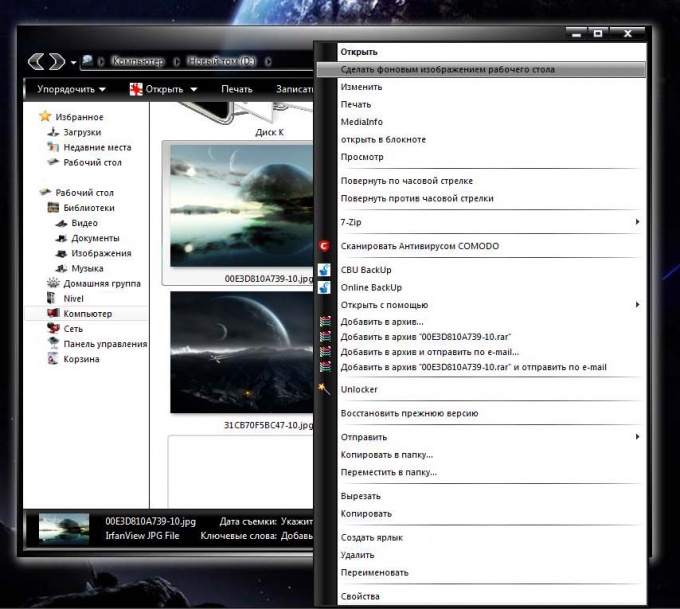
अनुदेश
1
वह चित्र चुनें जिसे आप अपनी डेस्कटॉप पृष्ठभूमि के रूप में सेट करना चाहते हैं। सबसे अच्छा, अगर यह आपके मॉनिटर के संकल्प के अनुसार है
2
फ़ाइल नाम पर राइट-क्लिक करें
3
ड्रॉप-डाउन मेनू में, "डेस्कटॉप की पृष्ठभूमि छवि के रूप में सेट करें" आइटम का चयन करें (इस आइटम का नाम Windows के संस्करण के आधार पर थोड़ा भिन्न हो सकता है)
टिप 3: टी-शर्ट पर असामान्य ड्राइंग कैसे करें
टी-शर्ट पर एक मूल और असामान्य ड्राइंग बनाने के लिए कलात्मक क्षमताओं की आवश्यकता नहीं है। यह केवल एक छोटी कल्पना लेता है

आपको आवश्यकता होगी
- कपास टी-शर्ट
- कपड़े के लिए ऐक्रेलिक पेंट
- -karton
- लौह
अनुदेश
1
हम टी-शर्ट की चौड़ाई की तुलना में कार्डबोर्ड की शीट लेते हैं, हम बीच में एक गुना बनाते हैं। हम कार्डबोर्ड के किनारों और कोनों तक दो तरफा चिपकने वाली टेप को गोंद करते हैं।

2
हम कार्डबोर्ड को टी-शर्ट में पेस्ट करते हैं ताकि गुना ठीक बीच में हो। हम एक मनमाना रंग को लागू करते हैं और आधे में टी-शर्ट गुना करते हैं

3
अब आपको तस्वीर को ठीक करना होगा। शर्ट को गलत साइड से बाहर निकालना, कार्डबोर्ड डालें और कम से कम 5 मिनट के लिए लोहे को ध्यान से दबाएं।

टिप 4: अपने ही हाथों से टी-शर्ट पर ड्राइंग कैसे करें
एक अनूठी टी शर्ट प्राप्त करने के लिएएक तस्वीर की तरह, एक एक रंग टी-शर्ट, सेक्विन और कुछ खाली समय लेने के लिए पर्याप्त है। आप यह सुनिश्चित करेंगे कि कोई भी इस तरह के एक अनन्य टी-शर्ट नहीं होगा

आपको आवश्यकता होगी
- - काले और रंगीन sequins,
- - बहु रंग का मोती,
- - धागा,
- - सुरक्षा पिंस,
- - पेंसिल,
- - मोती के लिए सुई,
- - कैंची
अनुदेश
1
एक तस्वीर का चयन करने के लिए इसे स्वाद और आकर्षित करेंकागज। पेंसिल का उपयोग कर, जैसा आप चाहें इसे रंग दें आप प्रिंटर पर एक रंग या काले और सफेद ड्राइंग प्रिंट कर सकते हैं। बहुत जटिल चित्र न लें या बहुत छोटे विवरण के साथ।
2
टी-शर्ट के लिए एक तस्वीर के साथ कागज की एक शीट संलग्न करें और सुरक्षा पिनों के साथ सुरक्षित करें। सीधे टाँके कपड़े को कपड़े के साथ कंटूर के साथ सीवे लगाते हैं। कृपया ध्यान दें कि कोई भाग गायब नहीं है।
3
पेपर को ध्यान से हटा दें काले पेललेट्स के साथ समोच्च के साथ टांके से परिणामस्वरूप पैटर्न निकाल दें। सेक्विन को बेहतर रखने के लिए, धागे को फिर से दोबारा धागा। यदि संभव हो तो, कढ़ाई के फ्रेम का उपयोग करें या, बस टी-शर्ट को खींचें जब कढ़ाई
4
रंगीन में शेष जगह को ढंकनाअपने नियोजित आकृति के अनुसार, sequins सुई को एक सेक्विन पर टाइप करें, फिर एक मनका और एक ही सेक्विन में वापस पास करें। अनुक्रमित मोती की अगली जोड़ी के आगे बढ़ें। पिलेटलेट्स के बीच की दूरी बहुत छोटी होनी चाहिए। आप उन्हें एक दूसरे पर थोप सकते हैं धागा को ठीक करने के लिए मत भूलना।
5
गलत साइड पर टी-शर्ट को बाहर कीजिए, तस्वीर के नीचे एक नरम कपड़ा रखो और इसे गर्म लोहे के साथ लोहे का ढक लेना। उस समय तक आयरन जब काम के दौरान झुर्री हुई सभी सेक्विन भी नहीं बनेंगी।